Sei alla ricerca di una guida che ti spieghi nel dettaglio come aggiornare PS5? Molto bene, l’hai trovata! In questo approfondimento andiamo a darti tutte le istruzioni per riuscire nel tuo intento ed eseguire gli aggiornamenti della Playstation e del Controller con internet o con chiavetta usb, in modalità provvisoria o meno.
Non si tratta di una procedura lunga o complessa: in pochi e semplici passaggi avrai raggiunto il tuo obiettivo ed effettuare l’update della PS5, siamo pronti a scommetterci. Ecco tutti i nostri consigli, buona lettura!
Indice dei Contenuti
Come aggiornare PS5

La nuova generazione della console nipponica è uscita nel 2020, intorno al periodo natalizio. Non tutti hanno ancora avuto modo di acquistarla ma sono in arrivo le Nuove scorte PS5 e quindi le nuove forniture nei negozi.
Se stai leggendo questa guida è perché vuoi sapere come aggiornare PS5 e tramite il nostro articolo lo scopriremo indicandovi tutti i passaggi necessari. Vedremo come aggiornare il controller e la console e vi lasceremo dei video dedicati.
Partiamo subito da un evidenza. Quando saranno disponibili aggiornamenti ps5 sarà proprio la vostra console ad indicarvelo ma dovrete attivare la connessione internet. Come fare quindi a configurarla senza errori?
Per prima cosa accendete la Playstation 5 e dopo aver effettuato l’accesso al vostro profilo andate nelle impostazioni. Vi ricordiamo che potete impostare la connessione PS5 in 2 modi, tramite cavo o tramite connessione Wireless. Non vi preoccupate, le vedremo entrambe.
La prima operazione va fatta con un cavo Lan seguendo i passaggi che vi lasciamo:
- Accendi la ps5 e accedi al profilo
- Vai in Impostazioni
- Seleziona Rete
- Seleziona Impostazioni
- Seleziona Imposta connessione internet e poi Imposta LAN Cablata
- Ora seleziona Connetti e segui i vari passaggi ( collegamento cavo, impostazioni avanzate ecc..)
Se vuoi invece connetterti con la sola connessione wireless i passaggi sono i seguenti:
- Accendi la ps5 e accedi al profilo
- Vai in Impostazioni
- Seleziona Rete
- Seleziona Impostazioni
- Seleziona Imposta connessione internet
- Ora seleziona la tua connessione tra quelle rilevate ed inserisci la password
Se non viene rilevata la connessione in modo automatico puoi farlo in modo manuale selezionando Imposta manualmente o con l’opzione Imposta tramite WPS ( puoi consultare la guida sony se hai dei problemi ).
Se avete fatto questi passaggi, al momento dell’accensione della play e della connessione vedrete un messaggio che vi indicherà la presenza di un nuovo aggiornamento PS5. Puoi selezionare Aggiorna Adesso oppure selezionare Ricordamelo più tardi, se vuoi rimandarlo.
Una volta selezionato Aggiorna adesso inizierà lo scaricamento del nuovo firmware e dopo un paio di minuti e il riavvio della Console potrete iniziare a giocare con le novità o le correzione dei Bug rilasciate dalla casa madre.
Come aggiornare Controller PS5
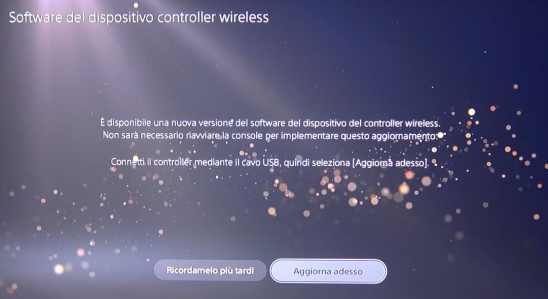
La stessa operazione che abbiamo fatto per capire come aggiornare ps5 può essere eseguita per l’aggiornamento del controller ma c’è una lieve differenza. Infatti, dopo che la play avrà rilevato il vostro controller vi verrà chiesto di collegare il joystick alla play tramite il cavetto usb in dotazione.
Collegate quindi il cavetto e attendete il caricamento. Alla fine dello stesso dovrete ri-accedere al vostro profilo e iniziare a giocare. Importante è che questa operazione venga fatta senza il controller si spenga durante l’aggiornamento quindi evitate di iniziarla con un controller molto scarico.
Come aggiornare PS5 in modalità Provvisoria

Non riesci più ad accedere tramite la play al tuo profilo o non hai più la possibilità di accedere ad internet per un problema legato alla tua connessione. Non ti preoccupare, molto probabilmente devi solo aggiornare il sistema.
Scopriamo come aggiornare PS5 in modalità provvisoria insieme! Ci sono diversi casi quindi li analizzeremo insieme partendo dal più classico di tutti, riuscite ad accedere al sistema ma non riuscite più a connettervi al wireless.
In questo non dovete fare altro che utilizzare la modalità LAN, quindi connettere il vostro router con un cavo LAN alla play e poi andare ad aggiornare la stessa tramite i classici passaggi che abbiamo visto prima ( vai in Impostazioni poi in Sistema poi Software di sistema ed infine in Aggiornamento software di sistema attendendo lo scaricamento ).
Se invece il problema è più grave e non hai la possibilità di accedere alla play o al tuo profilo le cose sono più complicate..non disperate perché anche in questo caso c’è una soluzione.
Prima di tutto ricordati che avrai bisogno del controller carico, di un cavo USB, di una chiavetta USB e di un PC e che i nomi delle cartelle e dei file che vi indicheremo dovranno essere scritti in modo perfetto o l’aggiornamento potrebbe non avvenire.
- Accendi il tuo PC e crea una cartella nella tua chiavetta USB rinominandola “PS5” ( ti consigliamo di formattarla prima dell’operazione ).
- All’interno della cartella ps5 crea una nuova cartella con il nome “UPDATE”
- Scarica l’ultimo aggiornamento del sito ufficiale ( ecco il link )
- Trascina il file nella cartella UPDATE e rinominalo in “PS5UPDATE.PUP”
- Collega la USB nella console e accendi la PS5 in modalità provvisoria
- Per farlo accendi la play tenendo premuto il tasto di accensione e rilasciandolo solo dopo il secondo bip che sentirai ( non prima o non potrai accedere )
- Seleziona Aggiorna Software di Sistema
- Seleziona Aggiorna da dispositivo di Archiviazione USB
- Seleziona il file scaricato in precedenza e clicca su OK
Adesso devi solo attendere l’installazione dell’aggiornamento in modalità provvisoria sulla PS5. Finito l’aggiornamento rimuovi la chiavetta e accedi al tuo profilo.
Come aggiornare PS5 da USB
Se vuoi capire come aggiornare PS5 da USB segui le istruzioni riportate nel capitolo precedente. L’operazione è la stessa ed è molto importante farla in modo corretto rinominando i file in modo esatto per non incorrere in problemi.
Come aggiornare PS5 senza Internet
Anche in questo caso l’operazione per capire come aggiornare PS5 senza internet potrebbe essere la stessa di quella in modalità provvisoria ma nel caso la vostra console funzionasse basterà scaricare l’aggiornamento dal sito ufficiale e poi installarlo manualmente.
Come aggiornare manualmente PS5
Saremo ripetitivi ma anche in questo caso dovete eseguire le stesse operazioni del capitolo precedente. Capire come aggiornare manualmente PS5 è un operazione quindi facile ma che richiede attenzione e un pò di dedizione alla causa.
Ultimo aggiornamento PS5
Vuoi verificare l’ultimo aggiornamento PS5 in modo da essere sicuro che la tua Play sia sicura e sempre pronta ai nuovi giochi? Bene, ecco i passaggi necessari per verificarlo:
- Accendi la Play e accedi al tuo profilo
- Ricordati di attivare la connessione Internet
- Vai in Impostazioni
- Seleziona Sistema
- Seleziona Software di sistema
- Seleziona Aggiornamento software di sistema
- Seleziona Aggiorna software di sistema
Se la vostra Play rileverà dei nuovi aggiornamenti partirà lo scaricamento dei file altrimenti non dovete preoccuparvi..la vostra PS5 è già passatta all’ultimo aggiornamento.
Come aggiornare PS5: conclusioni
Speriamo di avervi dato una panoramica completa ed esaustiva su come aggiornare PS5 ma se volete avere una visione più completa del mondo Play ecco alcuni articoli per voi.
Potrebbe interessarti anche:
Migliori Giochi PS5
Migliori Esclusive PS5
Migliori Free to Play PS5
Migliori Giochi VR PS5
Come aggiornare giochi PS5
Migliori Cuffie PS5





































